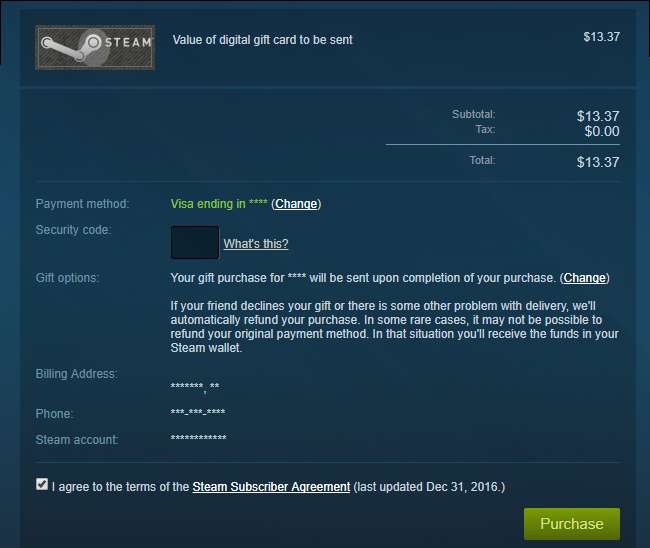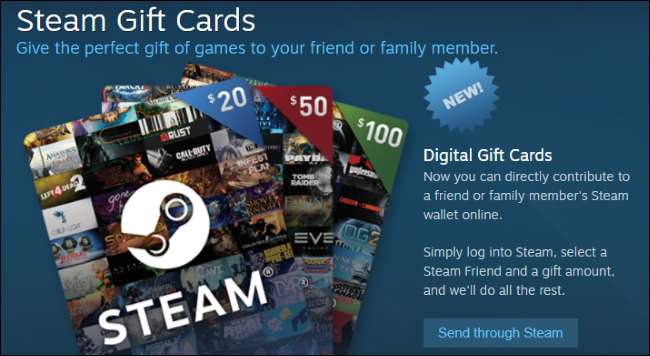
Klep zojuist toegevoegd digitale cadeaubonnen naar Steam, zodat je geld rechtstreeks naar de Steam-portemonnee van een vriend kunt sturen. U kunt ook de dezelfde truc we gebruikten het toevoegen van Steam Wallet-geld om bijna elk bedrag te verzenden - niet alleen de vooraf ingestelde waarden.
Een cadeaukaart kiezen
U kunt een cadeaubon kiezen uit de Selecteer de cadeaukaartpagina , ook toegankelijk vanaf de voorpagina van Steam. In de VS zijn de opties voor uw cadeaubon $ 5, $ 10, $ 25, $ 50 of $ 100. Als uw vriend zich in een ander land bevindt of een andere valuta gebruikt dan u, wordt het door u geselecteerde bedrag omgerekend naar de lokale valuta.
De achtergrond van elke kaart is gemaakt van banners voor de best verkopende titels in zijn prijsklasse. De afbeelding is dynamisch en wordt bijgewerkt met verkoop en nieuwe releases. Houd er rekening mee dat games van regio tot regio verschillende bedragen kunnen kosten, en dat op deze pagina geen rekening wordt gehouden met belastingen, die in sommige staten en landen worden toegepast.
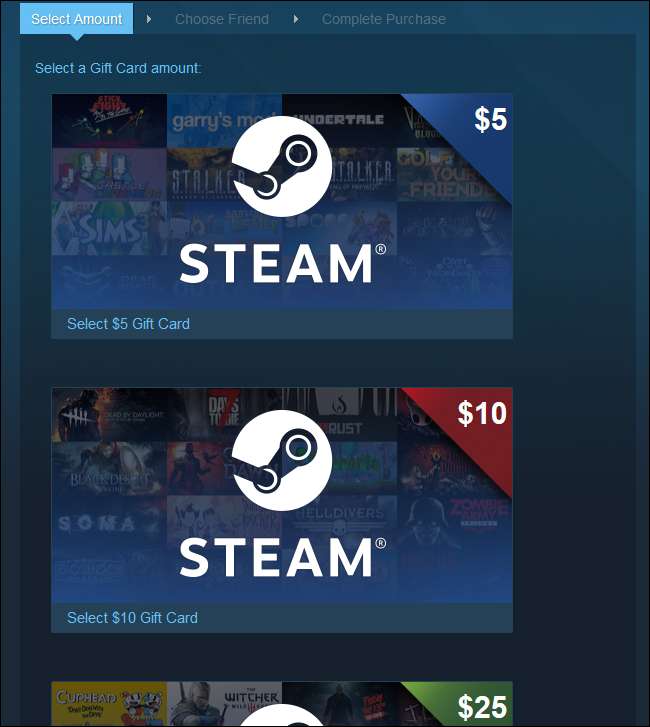
Een aangepast bedrag verzenden
VERWANT: Hoe u een bedrag aan uw Steam-portemonnee kunt toevoegen
Wat als je $ 15 wilt sturen, of een ander bedrag dat niet door Valve wordt aangeboden? Gelukkig kun je een aangepast bedrag instellen met een vergelijkbare methode die we hebben gebruikt voor Steam Wallet .
Als u de muisaanwijzer over een cadeaubon beweegt, kunt u de JavaScript-functie zien die wordt aangeroepen wanneer u klikt.
submitSelectGiftCard ();
zal je naar de volgende pagina sturen met een cadeaukaart in je winkelwagen. Wanneer u bijvoorbeeld op de kaart van $ 10 klikt, doet uw browser dat
submitSelectGiftCard (1000);
.
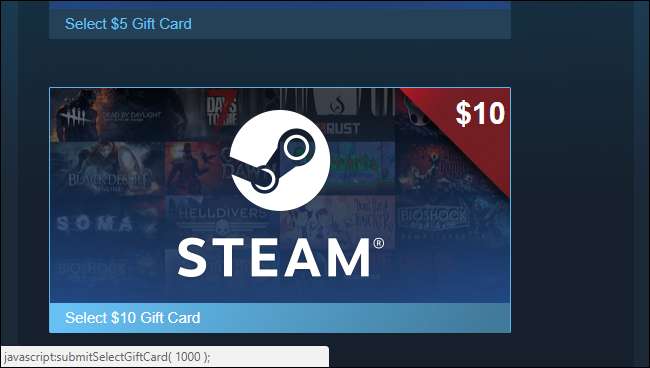
Door de JavaScript-console van uw browser te gebruiken, kunnen we de functie handmatig aanroepen met elke gewenste waarde. Open de JS-console van Chrome door op Ctrl + Shift + J te drukken. In Firefox is de combinatie Ctrl + Shift + K.
Typ nu in
submitSelectGiftCard (x);
waarbij x het bedrag is dat u in centen wilt verzenden. Wanneer u op de $ 5-knop klikt, wordt gebeld
submitSelectGiftCard (500);
, dus toen ik in dit voorbeeld $ 13,37 toevoegde, ging ik naar binnen
submitSelectGiftCard (1337);
.
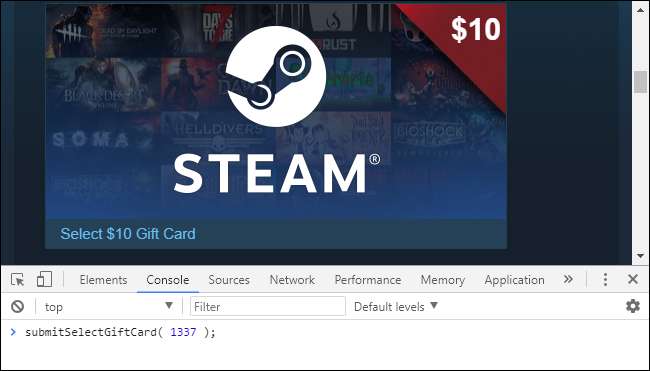
Tijdens mijn tests ontdekte ik dat $ 5,00 het minimum is dat u kunt verzenden en $ 200,00 het maximum. Wees niet bang om te rommelen en verschillende waarden uit te proberen, want er zijn nog een paar stappen en bevestiging voordat de kosten in rekening worden gebracht.
Verzenden van de cadeaukaart
Vanaf hier is het proces bijna hetzelfde als het verzenden van een game als cadeau op Steam. U wordt naar uw vriendenlijst gebracht, maar mogelijk wordt u gevraagd eerst in te loggen.
Als je een game als cadeau verstuurt, kun je op deze pagina de bezorging plannen. Die functionaliteit is nog niet beschikbaar voor cadeaukaarten.
Zorg ervoor dat u de juiste vriend selecteert. Bijnamen die u in de vriendenlijst heeft ingesteld, worden hier niet weergegeven. Om u te beschermen, kunt u alleen iemand selecteren met wie u al minimaal drie dagen bevriend bent. Controleer nogmaals of u de juiste vriend heeft en klik op Doorgaan.
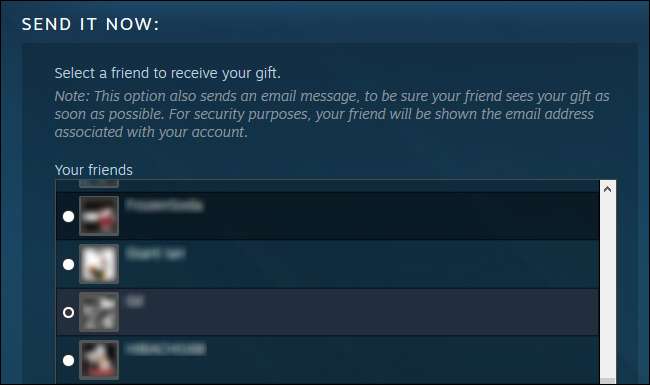
U kunt ook een kort bericht aan uw cadeau toevoegen. Zodra je het cadeau hebt verzonden, wordt dit bericht als een e-mail naar je vriend verzonden en verschijnt het ook als een pop-up wanneer ze Steam de volgende keer openen. Klik op verder om door te gaan naar betaling.
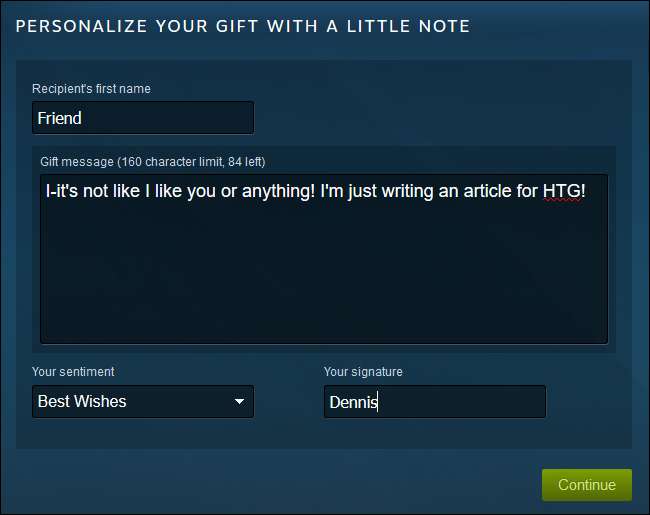
Uw betalingsopties zijn grotendeels hetzelfde als gewoonlijk op Steam. Helaas kun je je Steam-portemonnee-geld niet gebruiken om een cadeaubon te sturen. U heeft uw gebruikelijke keuze uit PayPal, creditcards of Bitcoin. Kies uw betaalmethode, vul het formulier in en klik op Doorgaan.
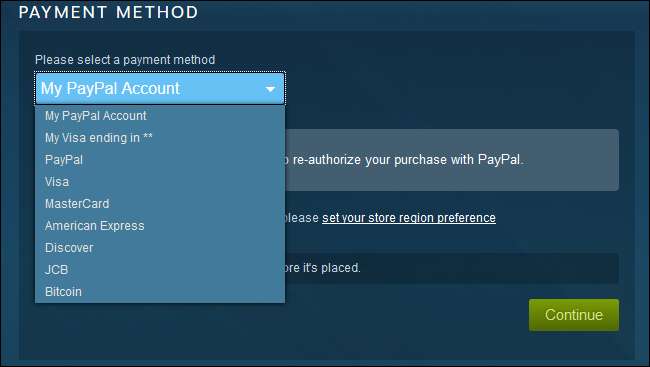
Op de beoordelingspagina kunt u het bedrag van de cadeaubon ($ 13,37 in mijn geval), de ontvanger van het cadeau en de factuurgegevens zien. Als u klaar bent om te verzenden, vinkt u het vakje ToS aan en klikt u op Kopen.